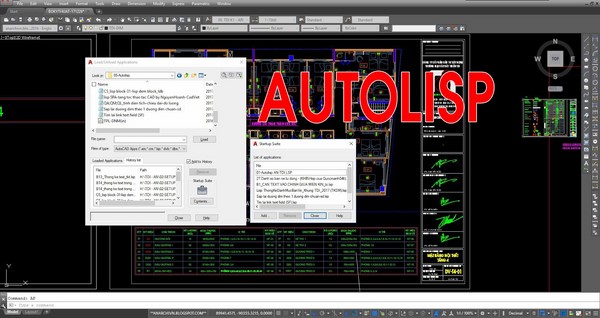Tạo layout trong Cad trở nên đơn giản hơn bao giờ hết nhờ những lệnh hỗ trợ trên giao diện. Thực tế, thao tác sử dụng các lệnh này rất đơn giản, không có quá nhiều các bước kỹ thuật. Và để biết được cách tạo khung bản vẽ trong layout như thế nào thì bạn hãy tham khảo những kiến thức mà UNICA chia sẻ trong bài viết dưới đây.
Cách tạo layout trong cad bằng lệnh Tilemode
Lệnh Tilemode dùng để chuyển một không gian giấy vẽ sang dạng Layout Tab, giúp cho việc quản lý đối tượng trên bản vẽ được dễ dàng hơn. Đối với lệnh này thì sẽ được tùy chọn theo giá trị của biến, bao gồm Tilemode = 0 và Tilemode = 1.

Lệnh Tilemode dùng để chuyển một không gian giấy vẽ sang dạng Layout Tab
Để sử dụng lệnh này nhằm hỗ trợ cho cách tạo khung layout trong cad thì đầu tiên, trên giao diện của thanh công cụ Command, bạn chọn lệnh Tilemode. Sau đó, bạn click chuột vào mục Enter new value for tilemode. Lúc này, nếu Tilemode = 1 thì bản vẽ mà bạn thực hiện đang ở không gian Model. Còn nếu Tilemode = 0 thì chứng tỏ bản vẽ mà bạn đang thực hiện ở dạng không gian giấy.
Cách tạo layout trong Cad nhờ lệnh Mspace (MS), Pspace (PS), Model
Cặp lệnh Mspace (MS), Pspace (PS), Model cho phép bạn biến đổi thuộc tính của layout trong Cad sao cho phù hợp với nhu cầu sử dụng. Cụ thể, nếu bạn muốn chuyển đổi layout mà mình đang thiết kế sang dạng Model thì bạn chỉ cần đánh lệnh Model. Còn nếu bạn muốn chuyển từ Model sang Layout thì chỉ cần đánh lệnh Layout.
Đối với các lệnh mở layout trong cad này thì sẽ thực hiện hỗ trợ việc tạo layout autocad từ phiên bản Cad 2000 trở lên. Khi sử dụng, bạn có thể gắn thêm giá trị Tilemode bằng cách ấn các nút trên dòng trạng thái. Điều này sẽ giúp cho việc tạo layout được nhanh chóng và tiện lợi hơn.
Cách tạo layout trong Cad bằng lệnh View
Lệnh View là lệnh dùng để tạo khung hình động cho các layout, từ đó giúp cho cách thiết lập layout trong cad có được kích thước và tỉ lệ chuẩn nhất. Theo đó, từ lệnh view bạn có thể tạo nên các Viewport để thiết lập nên các lớp của một khung hình. Cụ thể, đường bao Viewport sẽ nằm ở các lớp hiện hành, còn các lớp thì có thể nằm bất cứ đâu trong khung hình, thậm chí là nằm chồng lên nhau.

Lệnh View dùng để tạo khung bản vẽ trong layout
Đối với lệnh View thì bạn có thể tạo nên các đối tượng khép kín như: Polyline, đường tròn...với hai cách cơ bản như sau:
- Sử dụng công cụ Polygonal: Đối với công cụ này thì bạn có thể tạo ra một khung hình dưới dạng là một polyline, bằng cách chọn các điểm trên đối tượng của layout để tạo thành một vòng khép kín.
- Cách thức 2 là bạn chọn View, sau đó click chuột vào thanh công cụ Viewport và nhấn Polygonal viewport để hoàn thành.
Trở thành chuyên gia Autocad bằng cách đăng ký học online qua video ngay. Khóa học Autocad Online với nhiều năm kinh nghiệm sẽ giúp bạn làm chủ AutoCAD 2D, 3D và thực hiện bản vẽ đúng chuẩn.
Cách tạo layout trong cad nhờ lệnh Mvsetup
Khi cài đặt layout trong autocad thì bạn không thể không sử dụng lệnh Mvsetup. Đây được xem là nền tảng quan trọng để thiết lập và hoàn chỉnh các layout sau khi đã được tạo. Bên cạnh đó, lệnh này còn có tác dụng dùng để xoay các khung hình trong layout mà ở trong Model Space bạn không thể thay đổi được. Để thực hiện được lệnh này thì bạn hãy làm theo các bước sau đây:
- Bước 1: Trên thanh công cụ Command, bạn nhập lệnh Mvsetup sau đó nhấn Enter để hiển thị lệnh.
- Bước 2: Trong giao diện của lệnh này, bạn nhấp vào Align và Rotate để xoay khung hình.

Lệnh Mvsetup dùng để hoàn chỉnh layout trong cad đã được tạo
- Bước 3: Còn nếu muốn setup layout trong cad thì bạn click vào mục properties rồi chọn Standard Scale để thiết lập tỉ lệ mà bạn mong muốn.
Kết luận
Như vậy, Unica đã hướng dẫn bạn cách tạo layout trong autocad chi tiết nhất, nhằm giúp cho việc thiết kế bản vẽ được nhanh chóng và chính xác hơn. Hy vọng bài viết này sẽ giúp bạn nắm được phần nào lệnh layout trong cad và hiểu rõ về hệ thống lệnh, các phím tắt giúp ích rất nhiều cho bạn trong quá trình học Autocad, để bạn thành công xây dựng bản vẽ chi tiết và chính xác nhất.